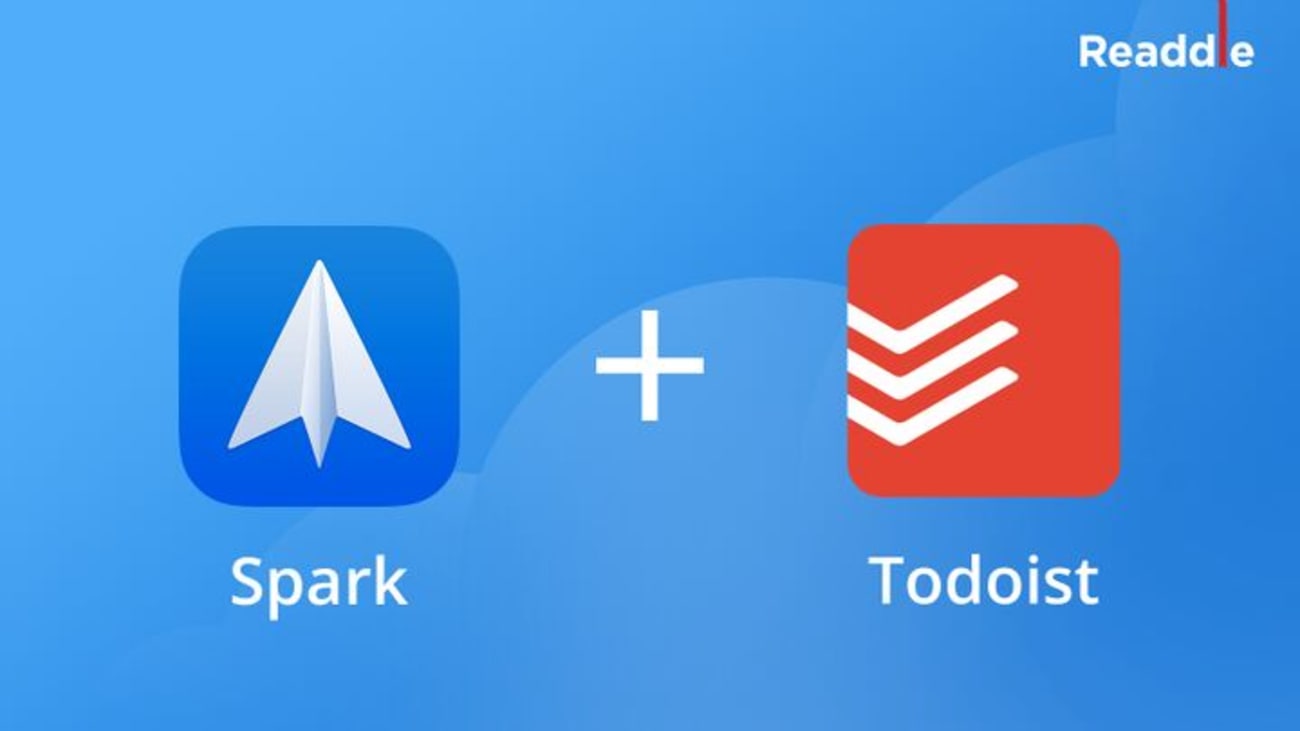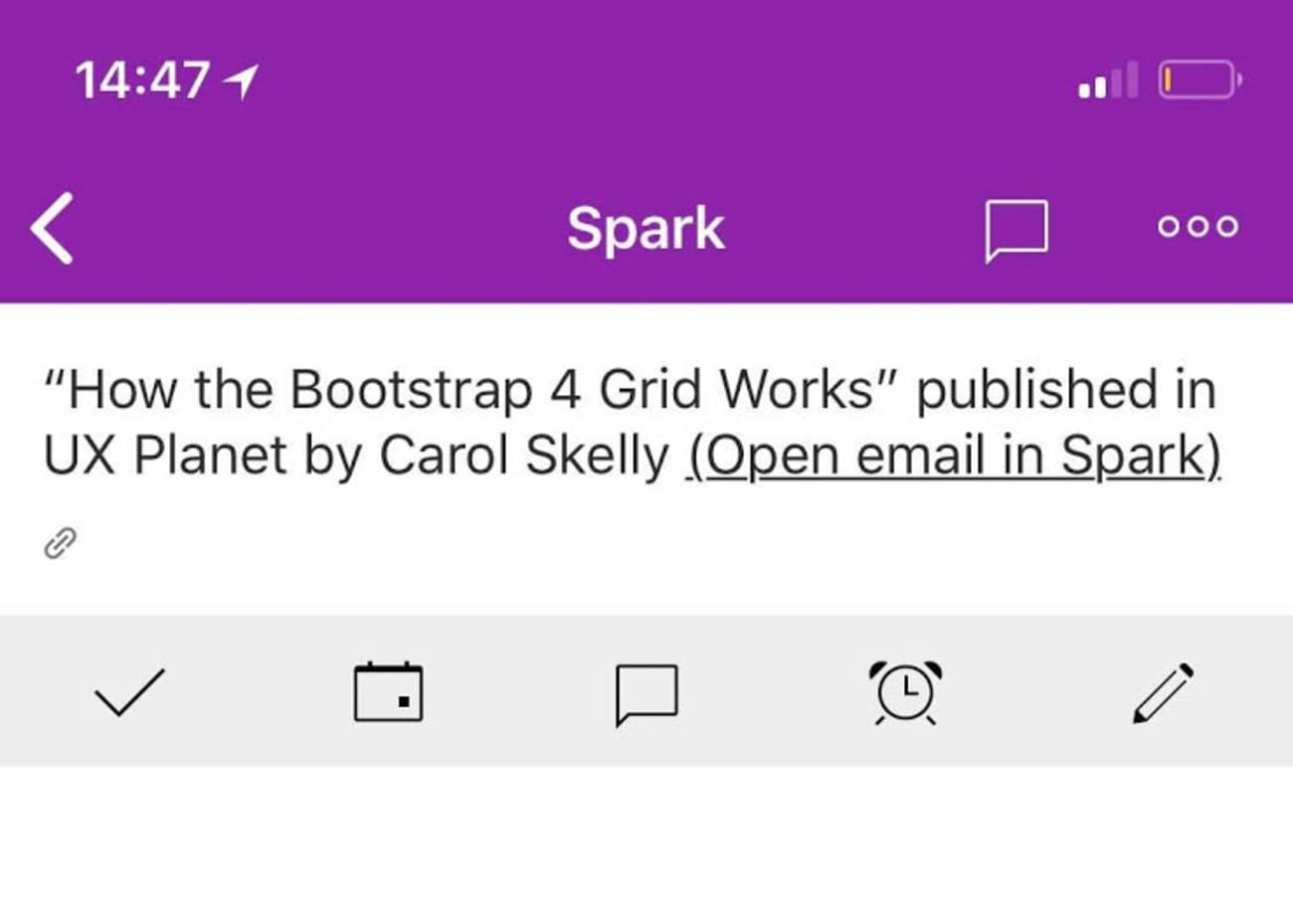O Spark é um provedor de e-mail que permite que você organize e controle melhor a sua caixa de entrada.
Entre os muitos recursos que economizam tempo, estão a Smart Inbox, que automaticamente categoriza seu e-mail, o Smart Snooze, que adia um e-mail até que você esteja pronto(a) para ele e uma longa lista de integrações poderosas para personalizar seu fluxo de trabalho. O Spark é uma ferramenta útil para evitar distrações e trabalhar com os e-mails importantes para você.
O que a integração Todoist/Spark faz?
Você pode adicionar e-mails como tarefas Todoist usando o Spark.
Depois, ao ver a tarefa baseada no Spark no Todoist, você pode clicar no título da tarefa e o e-mail será aberto no Spark.
Como conectar o Todoist com o Spark?
Primeiro, baixe o aplicativo Spark para o seu dispositivo. O Todoist já está integrado à plataforma, então não há mais nada para baixar. Para configurar o Todoist no Spark:
- Abra as configurações do Spark.
- Selecione Integrações.
- Selecione Todoist e siga as instruções na tela para entrar no Todoist.
- Você precisará dar permissão para que o Spark use os dados da sua conta Todoist.
Como usar o Spark com o Todoist?
- Abra o e-mail necessário.
- Pressione ⌘K para abrir o Centro de Comando.
- Selecione a opção Salvar em... e escolha Todoist.
- Por padrão, o assunto do e-mail é oferecido como o título do cartão. Clique no título para alterá-lo.
- Escolha as opções de exportação: Backlink ou E-mail.
- Selecione E-mail para o corpo do e-mail com o link Abrir no Spark a ser adicionado à seção de Comentários da tarefa.
- Selecionar Backlink para que o link para o Spark seja adicionado à seção de Comentários da tarefa.
- Selecione um projeto para esta tarefa.
- Selecionar a data de vencimento e clique em Salvar no Todoist...
Como identificar uma tarefa do Spark no Todoist?
Ao olhar para suas tarefas Spark no Todoist, você verá um link para Abrir e-mail no Spark, como mostrado abaixo:
Nota
Quando você adicionar uma tarefa de dentro do Spark, infelizmente o Todoist não irá reconhecer etiquetas de Adição rápida como @etiqueta, #nomedoprojeto ou p1. No entanto, você pode adicioná-las depois à tarefa de dentro do Todoist.
Perguntas Frequentes
Esta integração é gerenciada pelo Readdle. Por favor, entre em contato com a equipe de suporte do Readdle para obter ajuda.